Primero, asegúrese que usted se encuentra en la vista de Asistente de Personas, haciendo clic en Personas ubicada en la cinta de opciones.
Nótese que la primera vez que se dirige hacia la definición de Personas, usted verá un cuadro de ayuda, el cual contiene una descripción breve acerca de la definición de Persona.
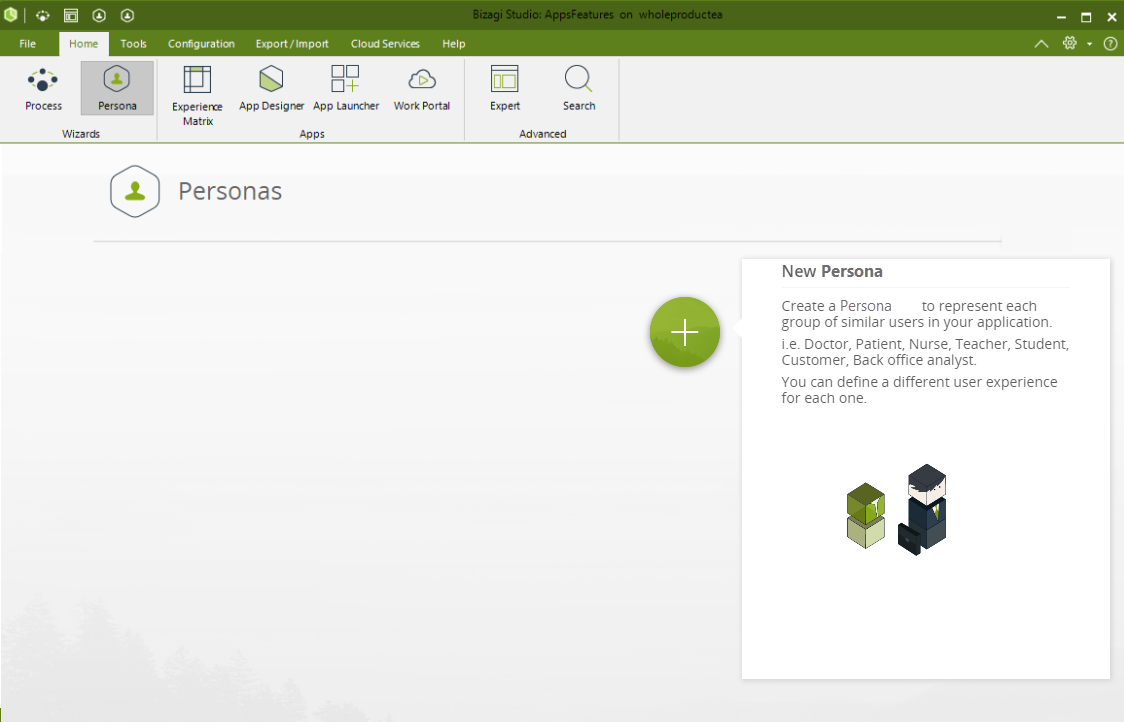
Para crear una nueva Persona, haga clic en el icono ![]() .
.
Continuaremos usando el ejemplo del Hospital para explicar cómo se crean las Personas y su manejo.
Debido a que las Personas están personificadas como entidades, usted deberá definir el: Nombre Visual, Nombre, y Descripción, de manera similar como lo haría con cualquier otra entidad en Bizagi.
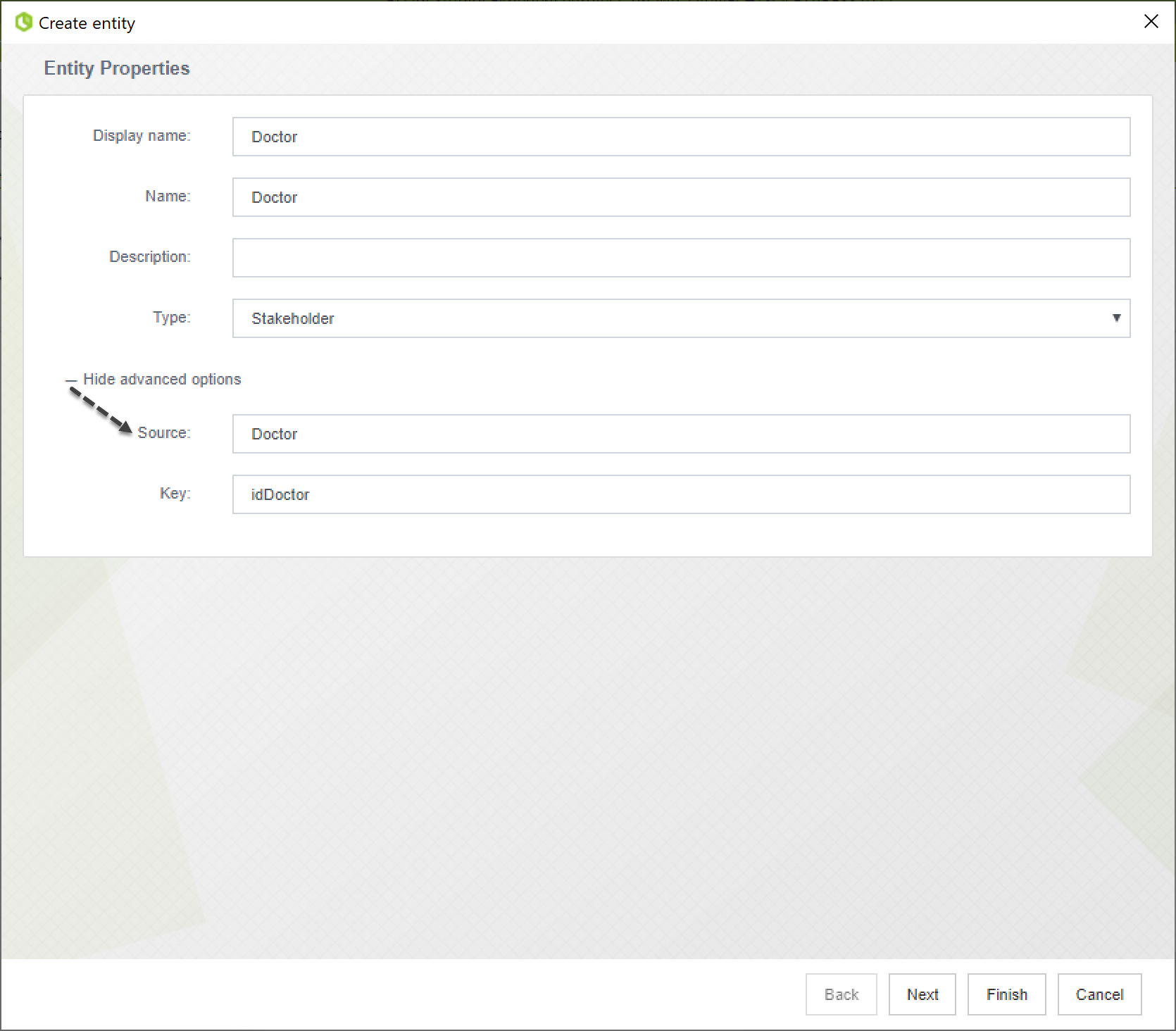
|
Tenga en cuenta que todas las definiciones avanzadas, para entidades aplican, como Fuente y Llave, razón por la cual usted puede dejar los valores por defecto. |
Dé clic en Siguiente cuando haya terminado.
Defina los atributos para la Persona usando el botón de Agregar e ingrese su Nombre Visual, Nombre y Tipo.
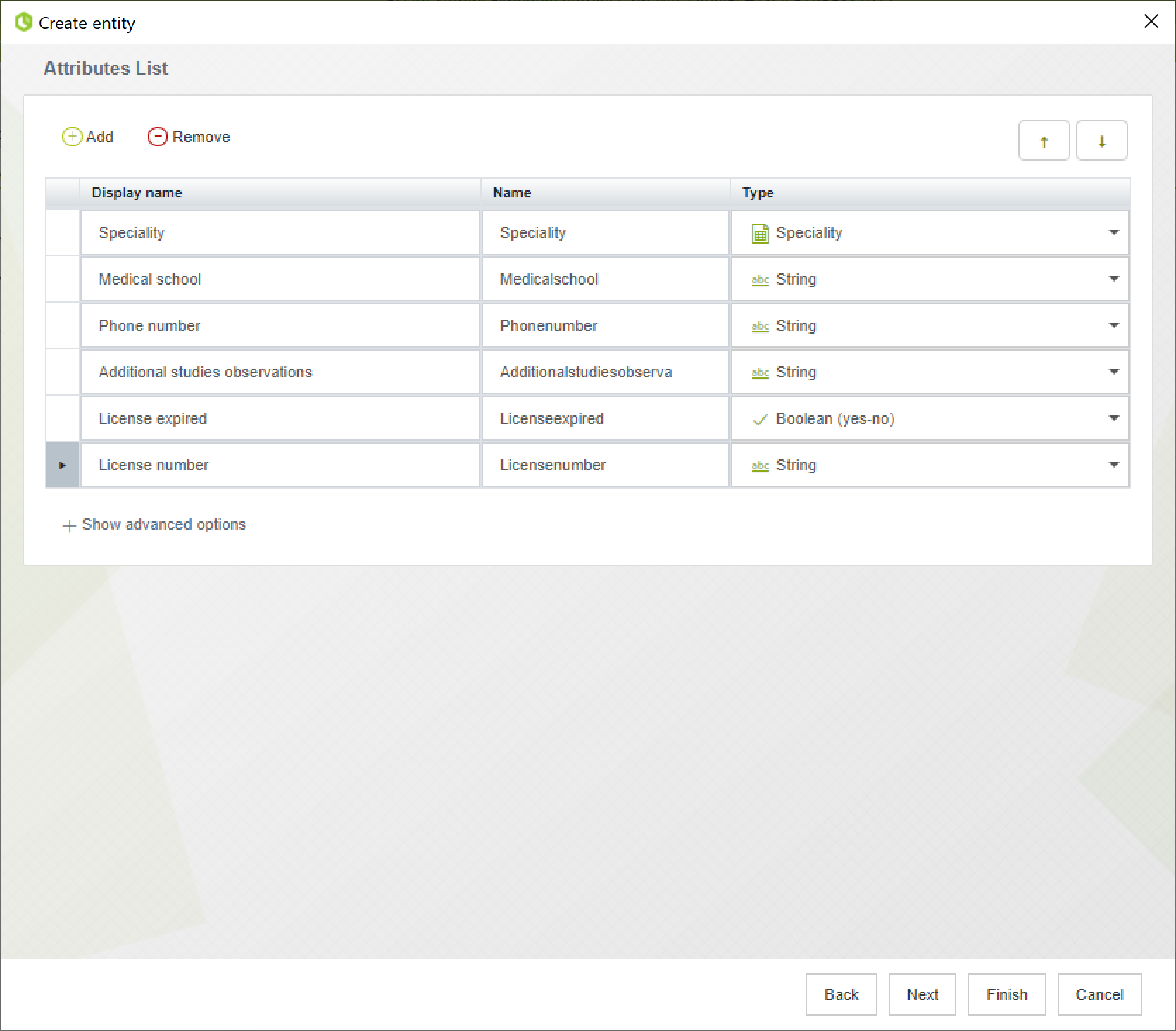
Cuando la Persona es creada, Bizagi automáticamente crea un atributo llamado associateduser, como una llave foránea a la entidad WFUser. Este atributo es utilizado para vincular una instancia de Personas a un usuario actual de su proyecto.
Usted NO necesita crear el atributo WFUser, Bizagi hará eso por usted. La relación del WFUser incluirá atributos por defecto, tales como nombre completo, dirección de correo electrónico, entre otros, que no son necesarios en la entidad Persona.
|
Tenga en cuenta que en este punto, no es necesario definir los atributos que son colecciones cuando se destinen a ser usados en la sección de Mis cosas (por ejemplo, no necesita una colección para listar todos los pacientes que actualmente están bajo el cuidado del médico).
También puede hacer clic en Siguiente, con el objetivo de definir el Nombre Visual para la Persona, aunque es totalmente opcional, y usted podrá dejar valores por defecto en este punto. |
Cuando haya terminado, dé clic en Finalizar.
La nueva definición de Persona aparecerá y usted podrá editar sus detalles (bien sea la definición de la entidad o su icono representativo).
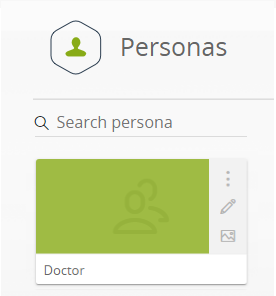
Para editar su icono representativo, o definir uno nuevo por primera vez, dé clic en Configurar icono en el portal de trabajo y elija un icono predefinido para su representación por defecto.
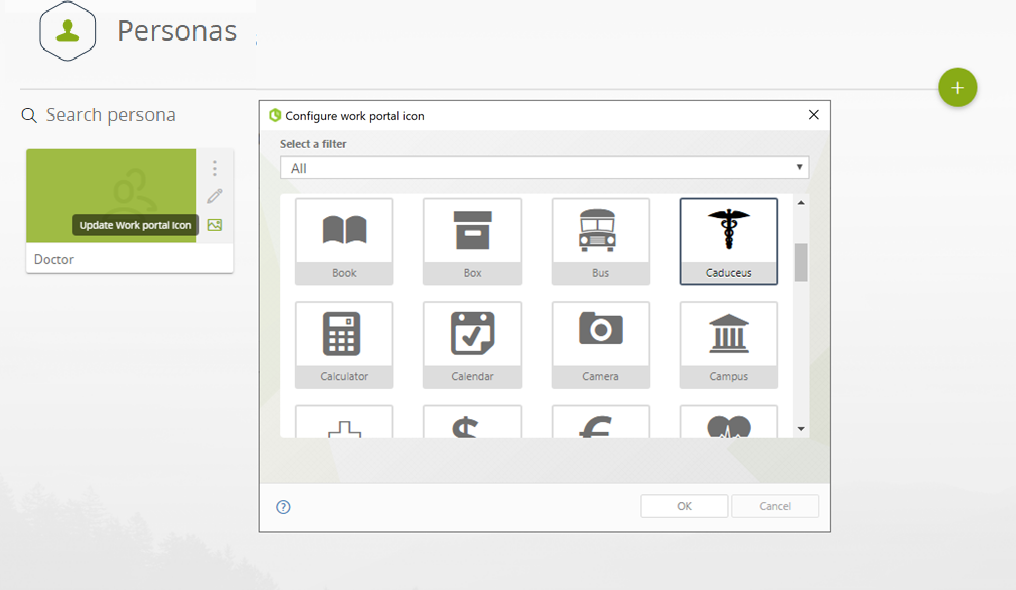
Después de seleccionar el icono, dé clic en Ok.
Tenga en cuenta que usted podrá adicionar las Personas que considere necesarios, los cuales también se mostrarán en la pantalla:
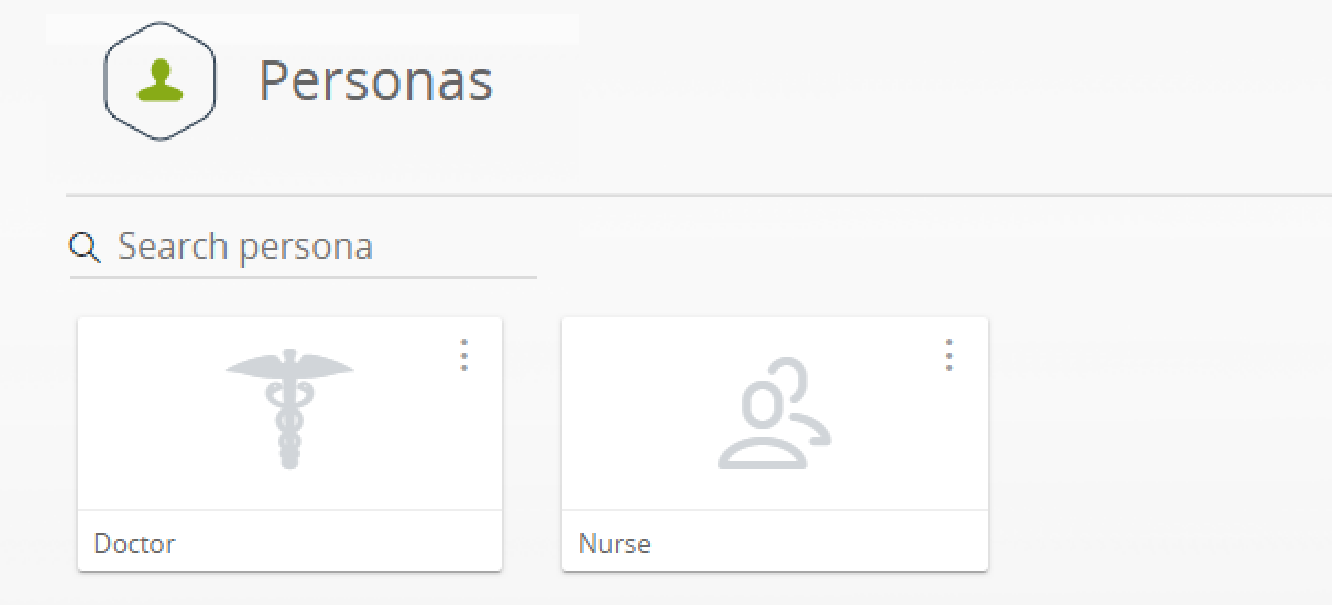
En este punto, tendrá inicialmente representados las Personas de su proyecto Bizagi.
Utilice el campo de búsqueda de Persona para encontrar algúna Persona creado previamente, escribiendo alguna de las letras contenidas en su nombre.
Para una completa definición en el Asistente de Personas, usted tendrá que continuar especificando más detalles de dichas Personas, de manera que cada una de las siguientes funcionalidades se encuentren bien definidas:
•Contextos: útil para establecer condiciones o estados en los datos, con el objetivo de definir cuándo una Persona puede realizar ciertas acciones.
•Mis cosas: útil para presentar los "conjuntos de datos" que pertenecen (o están atados a) esa Persona particular.
•Acciones: opciones representadas como un botón, que pueden ser lanzadas por una Persona cuando tengan sentido, para crear uno o múltiples registros, actualizarlos o para iniciar nuevos procesos.
•Destacado para mí: accesos directos a los procesos más utilizados que inician nuevas instancias de casos a través de un solo clic en la opción del Portal de Trabajo.
•Búsqueda de Datos: datos de consultas que muestran información, filtrando dicha información por un criterio dado, filtrando la información por un criterio dado, y después, se ponen en marcha las acciones potenciales para los registros coincidentes.
El icono de la enfermera y el médico fueron tomados de http://dapinographics.com/projects/medical-icon-set/.
Last Updated 9/8/2025 11:16:45 AM